订单处理流程(简版)
本篇帮助主要介绍订单处理最基础的流程,适用于新授权店铺快速处理订单,如需了解订单模块更多的功能请点击查看:订单处理汇总

已经成功授权的平台上产生了订单之后,可以通过以下步骤完成发货
第一步:同步订单
可以按照指定店铺同步、同步全部店铺、按照指定订单同步三种方式
路径:订单>待审核>同步订单

同步指定店铺:

同步结果如下:

第二步:订单审核
目的:审核买家留言、黑名单买家、订单类型等信息,防止误发货
1、自动审核
同步下来的订单,如果满足自动审单规则的,将自动完成审核,并生成包裹
(1)自动规则配置
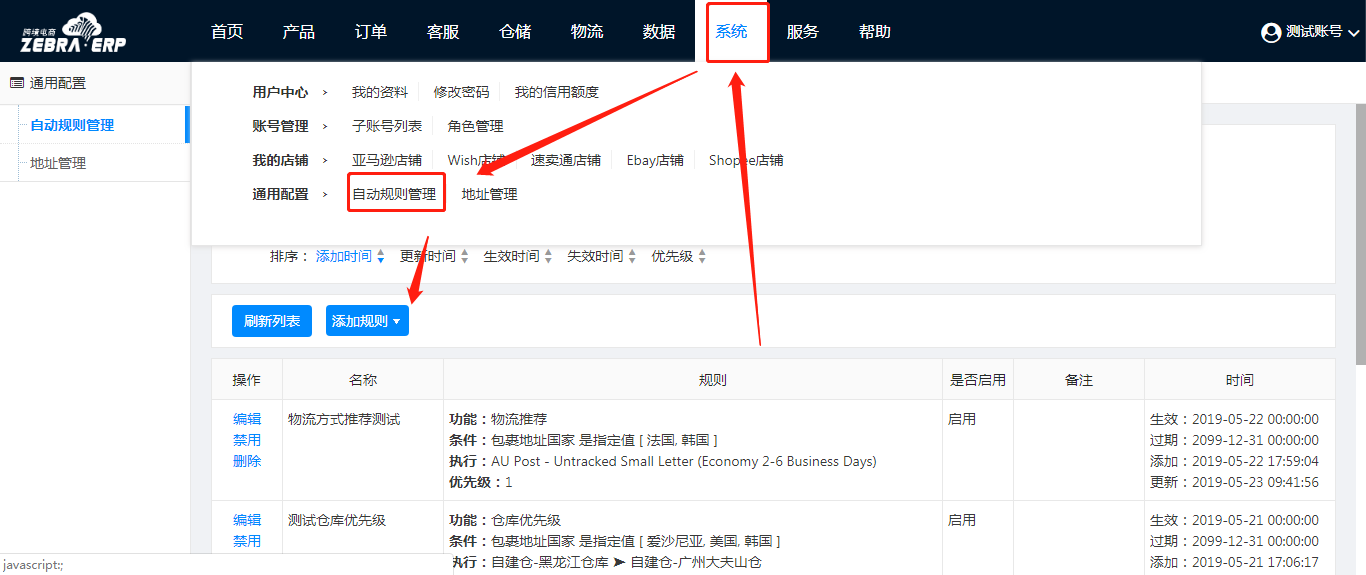
2、手动审核
【待审核】页,勾选订单,点击【订单审核】按钮

第三步:配置包裹信息
进入【包裹管理】-->【待处理】页,配置包裹的报关信息、仓库信息、快递方式信息等,以便包裹能准确发货

包裹配置页

第四步:获取运单号
进入【待获取运单】页,点击【申请运单号】按钮,
(一)申请运单号,获取运单号的方式:
1、系统对接物流和第三方仓库物流,直接通过接口从第三方系统获取
2、自定义物流-号码池,从号码池从取值
3、自定义物流-手动填写,弹窗,用户手动填写
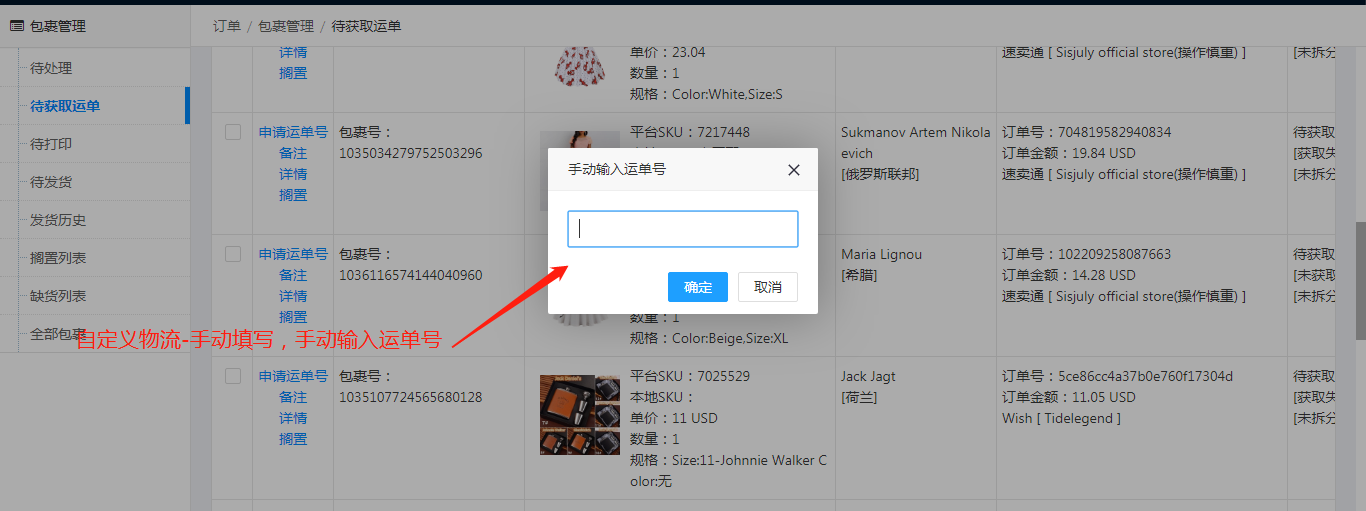
(二)获取状态将为以下三种:获取中,获取成功,获取失败
获取中:系统会定时获取运单号,不需用户处理;如果用户需要,也可以再点击【申请运单号】按钮,如果运单号已经生成了,则云ERP会取回运单号
获取成功:如果是自营仓库的包裹,则包裹进入【待打印】页;如果是第三方仓库的包裹,无需打印,直接进入【待发货】页
获取失败:用户可根据失败提示信息处理包裹,重新【申请运单号】;如果需要修改包裹信息,则需要点击【打回待处理】按钮,将包裹状态变为待处理后,方可更改包裹信息

第五步:打印面单和拣货单
此步仅自营仓库的包裹需要;
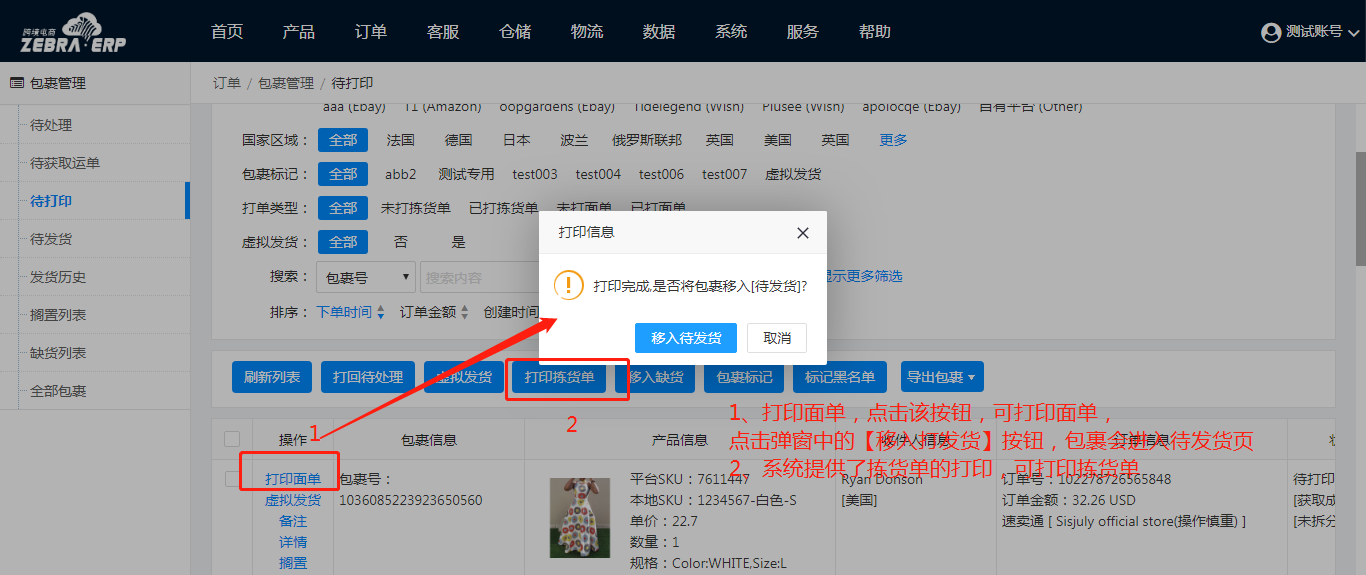
第六步:发货
PS:第三方仓库的包裹,系统会自动获取第三方仓库的订单状态,并自动发货

第七步:回填运费


